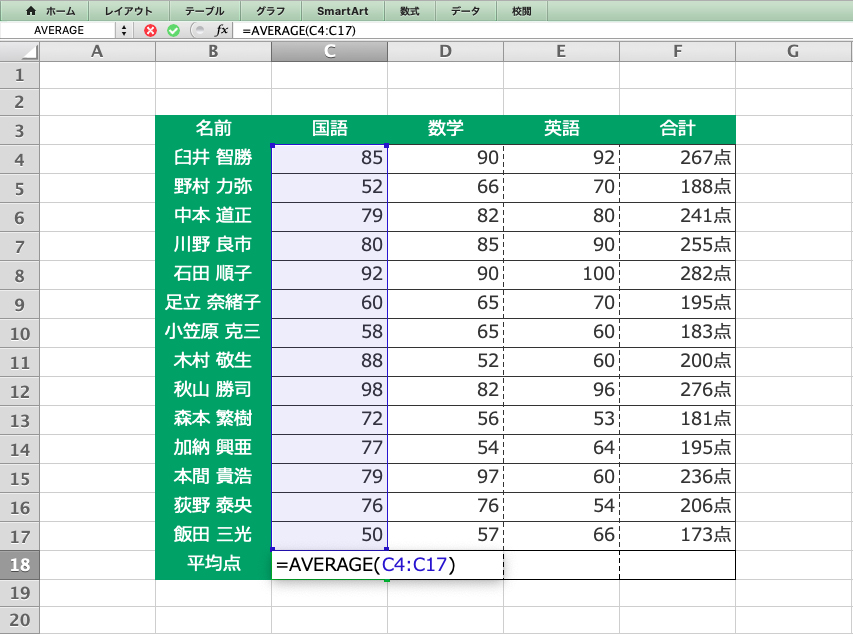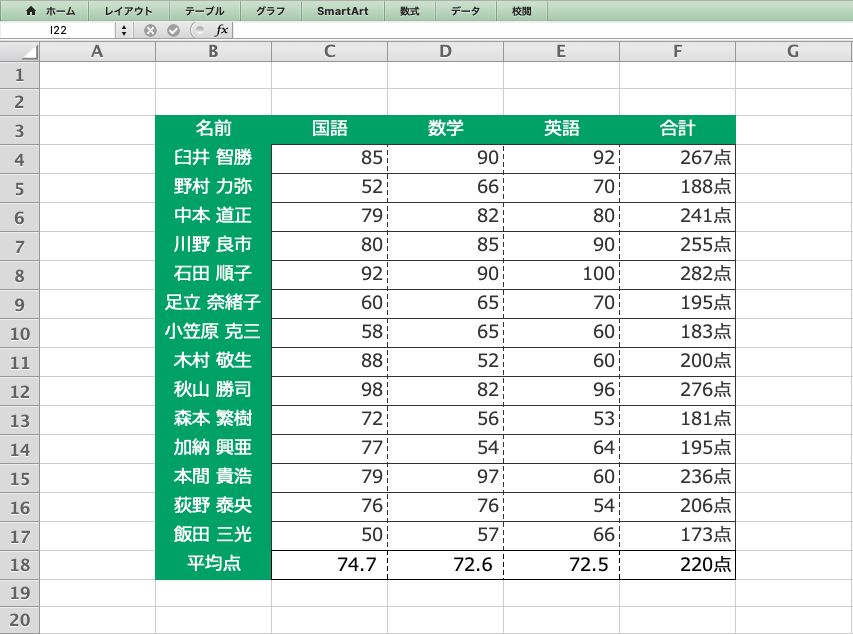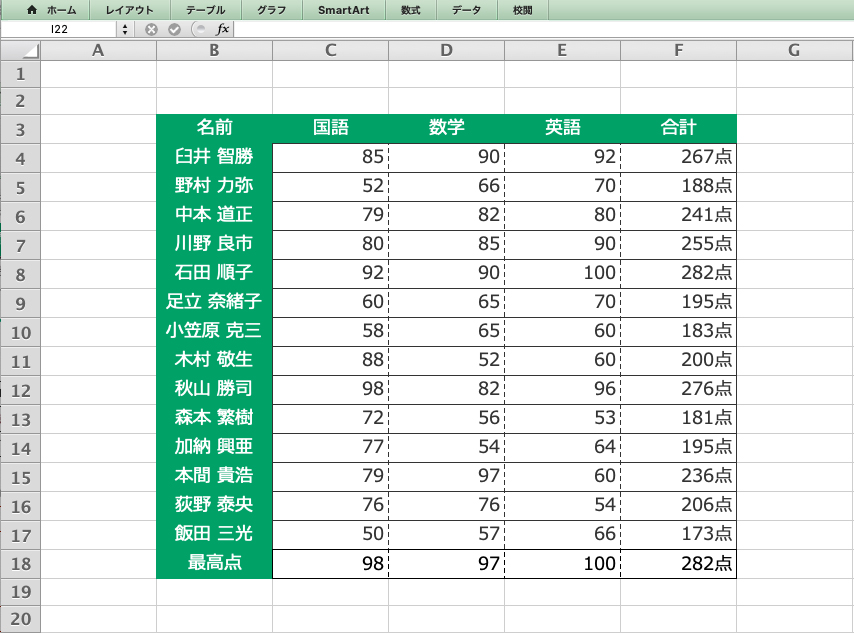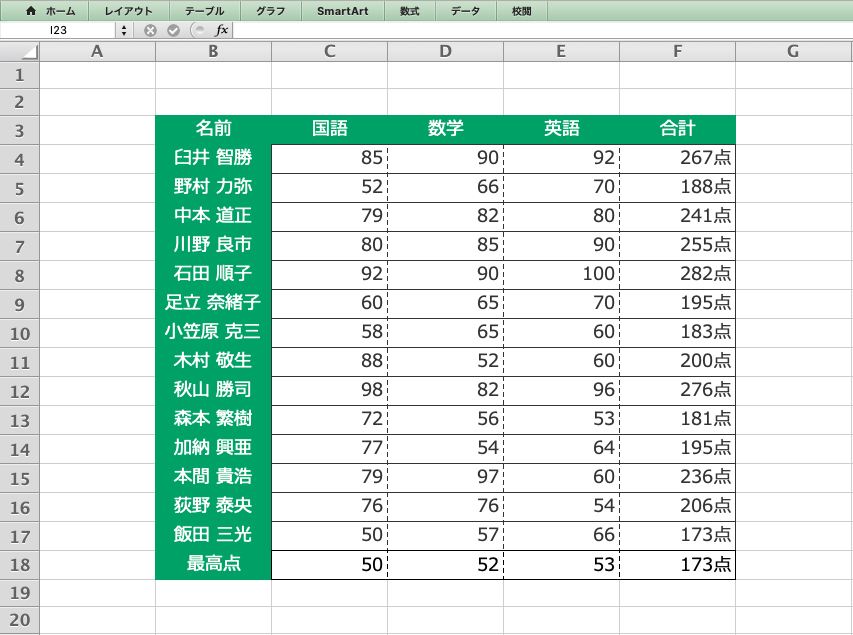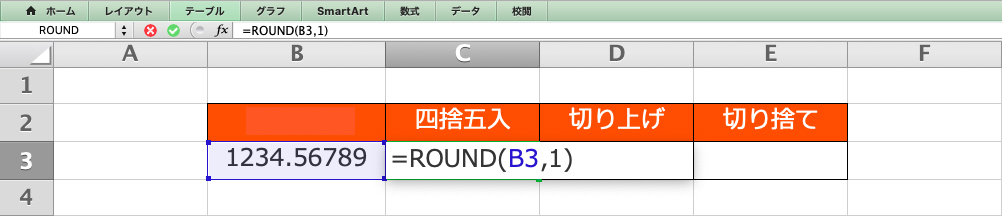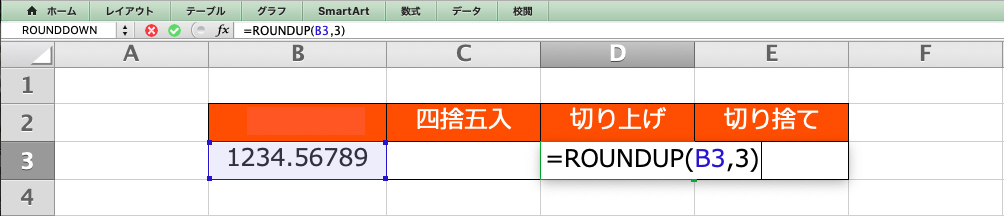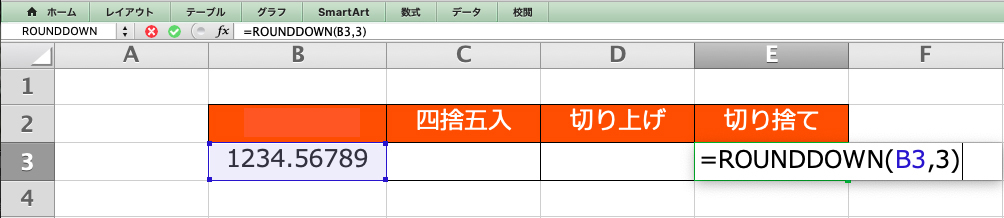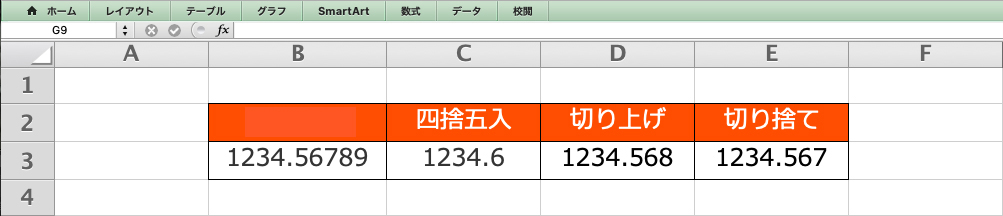【AVERAGE関数・MAX関数・MIN関数・ROUND関数】
目次
1.平均値・最大値・最小値の算出方法と小数点以下の処理
2. AVERAGE関数・MAX関数・MIN関数・ROUND関数とは
・AVERAGE関数
・MAX関数
・MIN関数
・ROUND関数
3.AVERAGE関数・MAX関数・MIN関数・ROUND関数の使用方法
・AVERAGE関数
・MAX関数
・MIN関数
・ROUND関数
4.まとめ
1.平均値・最大値・最小値の算出方法と小数点以下の処理
今回もExcelで知っておくと便利な基本関数をいくつか紹介します。どれも簡単な関数ですが、意識的に基礎知識として学ぼうとしなければ意外と知らないままでExcelに触れてしまっているケースもあるかと思いますので、本記事でしっかり覚えてしまいましょう!
まず最初に紹介するのがAVERAGE関数、MAX関数、MIN関数です。テスト成績表や営業成績表などで平均値、最高値、最低値を出したいという場面は多いと思います。平均値の出し方は、SUM関数を使って合計を出し、COUNT系の関数で割り出した全体の数で割るといった方法もありますが、少し面倒ですよね。こうした平均値の算出は、今回紹介するAVERAGE関数を使えば、一発で算出することができます。また、MAX関数と MIN関数を使えば、最高値、最低値も簡単に割り出せます。
もう一つ、ビジネスシーンの書類を作成する上で、覚えておくと便利なのが小数点以下の処理を行うROUND関数とその仲間です。金額を扱うデータでは、あまり小数点以下の数値を扱うことはないかもしれません。しかし、税金を計算する場合などは、小数点以下の処理が必要になりますよね。例えば、現在、源泉徴収税は所得税と復興特別所得税を併せて徴収することになっているので、10.21%を乗算する必要があります。以前の10%という切りの良い数値とくらべて、小数点以下の端数が出ることも多い。こうした数値の処理で、四捨五入・切り捨て・切り上げをしたいと思っても、どうすれば良いかわからないという経験をした人も多いのではないでしょうか。セルの書式設定によって、小数点以下の表示桁数を調整することはできますが、四捨五入・切り捨て・切り上げをする場合は、今回紹介するROUND関数とその仲間を使うことになります。
さっそく学んでいきましょう!
2. AVERAGE関数・MAX関数・MIN関数・ROUND関数とは
AVERAGE関数
| 関数名 | AVERAGE(アベレージ) |
| 機 能 | 指定範囲内の平均値を求める |
| 書 式 | AVERAGE(数値1,数値2, …) |
指定範囲内の平均値を求める関数です。AVERAGEは、英語のAverage(「平均」の意)そのままですね。
MAX関数
| 関数名 | MAX(マックス) |
| 機 能 | 指定範囲内の最大値を求める |
| 書 式 | MAX(数値1,数値2, …) |
指定範囲内の最大値を求める関数です。MAXは、英語のMaximum(「最大」の意)を略しています。
MIN関数
| 関数名 | MIN(ミン) |
| 機 能 | 指定範囲内の最小値を求める |
| 書 式 | MIN(数値1,数値2, …) |
指定範囲内の最小値を求める関数です。 MINは、英語のMinimum(「最小」の意)を略しています。
ROUND関数
| 関数名 | ROUND(ラウンド) |
| 機 能 | 指定した値を四捨五入し、指定した桁数で表示する |
| 書 式 | ROUND(数値,桁数) |
指定した値を四捨五入し、指定した桁数で表示する関数です。 ROUNDとは、英語のRound(「四捨五入する」という意)そのままです。
3.AVERAGE関数・MAX関数・MIN関数・ROUND関数の使用方法
AVERAGE関数
◉上の表で入力した実際の書式
=AVERAGE(C4:C17)
◉AVERAGE関数の書式を構成する要素
AVERAGE(数値1,数値2, …)
1.AVERAGE関数の選択
セルに、半角で=を入力します。AVERAGEの最初の1〜2文字(AVくらいまで)を入力すると、候補の関数がいくつか表示されますので、AVERAGEを選択します。すると自動的に数値を入力する()が表示されます。()の中に数値1と数値2の引数を入力していきます。
2.数値1を入力
次に数値1を入力します。ここでは国語の平均点について集計したいので、C列にある国語の点数を全て選択するため、起点となるC4を選択します。
3.数値2を入力
最後に数値2を入力します。C列にある国語の点数の最後のセルであるC17を選択し、C4:C17と入力します。
オートフィル機能を使って、数学、英語、合計の平均点についても算出したのが上の図です。
MAX関数
◉上の表で入力した実際の書式
=MAX(C4:C17)
◉MAX関数の書式を構成する要素
MAX(数値1,数値2, …)
1.MAX関数の選択
セルに、半角で=を入力します。MAXの最初の1〜2文字(MAくらいまで)を入力すると、候補の関数がいくつか表示されますので、MAXを選択します。すると自動的に数値を入力する()が表示されます。()の中に数値1と数値2の引数を入力していきます。
2.数値1を入力
次に数値1を入力します。ここでは国語の最高点について集計したいので、C列にある国語の点数を全て選択するため、起点となるC4を選択します。
3.数値2を入力
最後に数値2を入力します。C列にある国語の点数の最後のセルであるC17を選択し、C4:C17と入力します。
オートフィル機能を使って、数学、英語、合計の最高点についても算出したのが上の図です。
MIN関数
◉上の表で入力した実際の書式
=MIN(C4:C17)
◉MIN関数の書式を構成する要素
MIN(数値1,数値2, …)
1.MIN関数の選択
セルに、半角で=を入力します。 MINの最初の1〜2文字(MIくらいまで)を入力すると、候補の関数がいくつか表示されますので、MINを選択します。すると自動的に数値を入力する()が表示されます。()の中に数値1と数値2の引数を入力していきます。
2.数値1を入力
次に数値1を入力します。ここでは国語の最低点について集計したいので、C列にある国語の点数を全て選択するため、起点となるC4を選択します。
3.数値2を入力
最後に数値2を入力します。C列にある国語の点数の最後のセルであるC17を選択し、C4:C17と入力します。
オートフィル機能を使って、数学、英語、合計の最低点についても算出したのが上の図です。
ROUND関数
◉上の表で入力した実際の書式
=ROUND(B3,1)
◉ROUND関数の書式を構成する要素
ROUND(数値,桁数)
1.ROUND関数の選択
セルに、半角で=を入力します。ROUNDの最初の1〜2文字(ROくらいまで)を入力すると、候補の関数がいくつか表示されますので、ROUNDを選択します。すると自動的に数値を入力する()が表示されます。()の中に数値と桁数の引数を入力していきます。
ROUND関数と一緒に、切り上げを行うROUNDUP関数と切り下げをROUNDOWN関数も、同様の書式なので一緒に覚えてしまいましょう!
【切り上げ】
◉上の表で入力した実際の書式
=ROUNDUP(B3,3)
◉ROUNDUP関数の書式を構成する要素
ROUNDUP(数値,桁数)
セルに、半角で=を入力します。ROUNDUPの最初の1〜2文字(ROくらいまで)を入力すると、候補の関数がいくつか表示されますので、ROUNDUPを選択します。すると自動的に数値を入力する()が表示されます。()の中に数値と桁数の引数を入力していきます。
【切り下げ】
◉上の表で入力した実際の書式
=ROUNDDOWN(B3,3)
◉ROUNDDOWN関数の書式を構成する要素
ROUNDDOWN(数値,桁数)
セルに、半角で=を入力します。ROUNDDOWNの最初の1〜2文字(ROくらいまで)を入力すると、候補の関数がいくつか表示されますので、ROUNDDOWNを選択します。すると自動的に数値を入力する()が表示されます。()の中に数値と桁数の引数を入力していきます。
四捨五入をするという英語は、RoundまたはRound offですが、切上げはRound up、切り下げはRound downという熟語を使います。英熟語を覚えてしまえば、簡単ですね。
2.数値を入力
次に数値を入力します。1234.56789という数値を四捨五入、切り上げ、切り捨てしたいので、その数値が入力させている B3を入力します。
3.桁数を入力
次に桁数を入力します。端数処理については、ここではROUND関数(四捨五入)は小数点以下1桁まで、ROUNDUP関数(切り上げ)とROUNDOWN関数(切り捨て)小数点以下3桁まで設定してみます。
関数を使って、四捨五入、切り上げ、切り捨てが簡単に入力できました。金額表示など、小数点以下ではなく整数で表示したい場合もあるかと思います。こうした場合、一の位まで桁数で処理するのには0を、十の位は-1、百の位は-2といったようにマイナスを付けた桁数を入力します。
4.まとめ
今回紹介した関数は、関数の名前も英語から連想できるものですし、書式も非常にシンプルなのですぐに覚えられたのではないでしょうか。他の関数同様に、これらの基本関数を覚えてしまえば、派生した関数を使いこなすことも容易です。例えば、AVERAGE関数の仲間には、条件にあった数値の平均値を求めるAVERAGEIF関数や、複数の条件にあった数値の平均値を求めるAVERAGEIFS関数などがありますが、今まで紹介した関数の組み合わせなので必要になった時に調べる程度で使いこなせるでしょう。
ROUND系の関数は、関数を入れて範囲を指定するだけの関数よりも少し書式入力は難しいですが、ビジネスシーンにおいても小数点以下の数値を使用する場面はかなり多いはずなので、覚えておいて損はないはずです。
こうした関数の名前とその意味だけ覚えていれば、運用できそうな関数はこの他にも沢山あります。英単語を一つ暗記するような感覚で関数の知識を増やしていけば、すぐにExcel中上級者になれるでしょう!